
Cuando se lanzó Android Pie en 2018, Google presentó su primer intento de rehacer el sistema de navegación de Android. Pie se deshizo de la navegación de tres botones heredada y, en su lugar, agregó un sistema híbrido de botón / gesto que no era el más elegante en ningún tramo de la imaginación.
Ahora con Android 10, Google está rehaciendo las cosas una vez más. Esta vez, sin embargo, todos los botones se han ido por completo a favor de una forma 100% gestual de hacer las cosas.
Este es un gran cambio en la forma en que funciona Android, y para ayudarlo a entender todo, hemos compilado algunas preguntas frecuentes para, con suerte, brindarle una mejor comprensión de lo que está sucediendo exactamente.
Cómo cambiar a gestos en Android 10
Después actualizar su teléfono a Android 10, los nuevos gestos no están activados de forma predeterminada. En su lugar, debe ingresar a la configuración y habilitarlos manualmente.
Verizon ofrece Pixel 4a por solo $ 10 / mes en nuevas líneas ilimitadas
Hacerlo es bastante simple y funciona de la siguiente manera:
- Abre el Configuraciones en tu teléfono.
- Desplácese hacia abajo y toque Sistema.
-
Grifo Gestos.

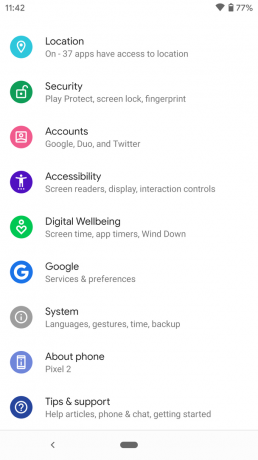

- Grifo Navegación del sistema.
-
Grifo Navegación por gestos.



Y eso es todo lo que hay que hacer. Si alguna vez desea cambiar a un sistema de navegación diferente en una fecha posterior, simplemente siga los pasos una vez más. Puede cambiar el método de navegación en cualquier momento que desee y tantas veces como desee.
¿Cómo funcionan los gestos?
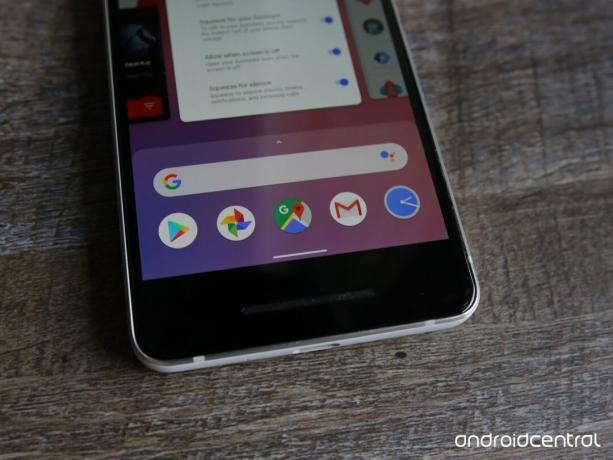
En Android 10, ya no hay ningún botón en la barra de navegación. En cambio, vas a casa, regresas y accedes a tus aplicaciones recientes usando una combinación de diferentes gestos sin ningún tipo de toque de botón.
Hemos visto a otras empresas implementar sistemas similares, incluidos Apple, Samsung, OnePlus y otros, y el método de Google se inspira mucho en la forma en que se manejan las cosas en el iPhone X.
Así es como funciona todo:
Hogar - Si desea ir a la página de inicio, todo lo que necesita hacer es deslizar rápidamente hacia arriba desde la parte inferior central de la pantalla. Esto lo lleva de regreso a la página de inicio sin importar lo que esté haciendo.
Multitarea - Al deslizar el dedo hacia arriba para ir a casa, mantener el dedo en la pantalla durante un segundo en lugar de quitarlo de inmediato lo llevará a la página multitarea. Desde aquí, verá una lista de todas sus aplicaciones utilizadas recientemente y puede desplazarse horizontalmente para ver todo lo que ha abierto.
Cambiar entre aplicaciones - Aprovechando el gesto multitarea, desliza hacia arriba y mantén presionado, pero esta vez desliza el dedo hacia la izquierda o hacia la derecha de la pantalla. Esto lo llevará instantáneamente a una aplicación utilizada recientemente en lugar de tener que abrir la página multitarea y tocarla. Al deslizar el dedo hacia la izquierda y hacia la derecha, se moverá a través de cada aplicación que esté abierta actualmente en el menú multitarea.
Espalda - Por último, pero ciertamente no menos importante, el importante gesto hacia atrás. Sin más botón de retroceso, volver a la página anterior se realiza deslizando el dedo desde el borde izquierdo o derecho de la pantalla. Al igual que el antiguo botón de retroceso, puede usarlo para cerrar una aplicación, volver a una página anterior dentro de ella, cerrar carpetas, etc.
¿Cómo afecta esto a los cajones de navegación de la aplicación?

En la nota del botón Atrás, estaría en lo cierto al pensar que esto causa problemas con algunas aplicaciones. Muchas aplicaciones (incluidas algunas de Google) utilizan un menú de navegación en el lado izquierdo de la pantalla. Por lo general, se accede deslizando el dedo en el borde izquierdo de la pantalla, pero con Android 10, ahora regresa en lugar de abrir esos menús.
Para combatir esto, Android 10 viene con algo llamado "comportamiento de inspección". La idea es que aún puede acceder a los cajones de la aplicación con un gesto de deslizamiento, pero la implementación actual es, en una palabra, horrible.
En realidad, hay dos formas de utilizar el comportamiento de mirar, y ambas son igualmente malas.

Si prefiere usar su teléfono con una mano, debe mantener el dedo en el borde de la pantalla, esperar a que se asome el menú de la aplicación y luego deslizar el dedo. Si no recibes el gesto sólo bien, terminas retrocediendo en lugar de abrir el menú.

El segundo método funciona de manera más confiable, pero requiere dos dedos para realizarlo. Desde el borde de la pantalla donde se encuentra el menú de la aplicación, use dos dedos para deslizar el dedo por la pantalla. Descubrí que esto es más fácil de realizar que el método de sujetar y deslizar, pero el hecho de que requiere dos dedos significa que es imposible hacerlo sin usar ambas manos.
¿Cómo accedo al Asistente de Google?

Todo está bien, pero espere un segundo, ¿qué pasó con mantener presionado el botón de inicio para acceder al Asistente de Google?
Ahora que el botón de inicio ya no existe, ahora puede abrir el Asistente deslizando el dedo hacia la pantalla desde la esquina izquierda o derecha de la pantalla de su teléfono. Verá indicadores en cada borde para ayudarlo a mostrar dónde deslizar, pero después de algunos intentos, debería comenzar a sentirse bastante natural.
¿Puedo volver a cambiar a otro sistema de navegación?

Si está actualizando un teléfono desde Android Pie, sí. No está claro si tendrá la libertad de dejar el sistema completamente gestual en teléfonos que vienen con Android 10 listo para usar, pero al menos para dispositivos como Pixel 3 y Pixel 2, lata cambiar de un lado a otro entre todos los sistemas de navegación existentes de Google, incluidos:
- Navegación completamente gestual
- Navegación con 2 botones
- Navegación de 3 botones
El completamente gestual es lo que se describe anteriormente y la forma en que Google pretende que se use Android 10. La navegación de 2 botones es el sistema que se usa en Android Pie y, si me preguntas, es el más confuso de las tres opciones disponibles. No evitaré que lo revises, pero si lo haces, primero querrás leer nuestros consejos sobre cómo dominarlo.
Cómo dominar la navegación de 2 botones en Android Q
Por último, la navegación de 3 botones de Google es el sistema que hemos estado usando durante años, con los icónicos botones de atrás, inicio y aplicaciones recientes. Aquí no hay ningún gesto. En cambio, es solo tocar los botones para realizar sus diversas acciones. Ya sabes, los buenos viejos tiempos.
¿Los gestos funcionan con lanzadores de terceros?
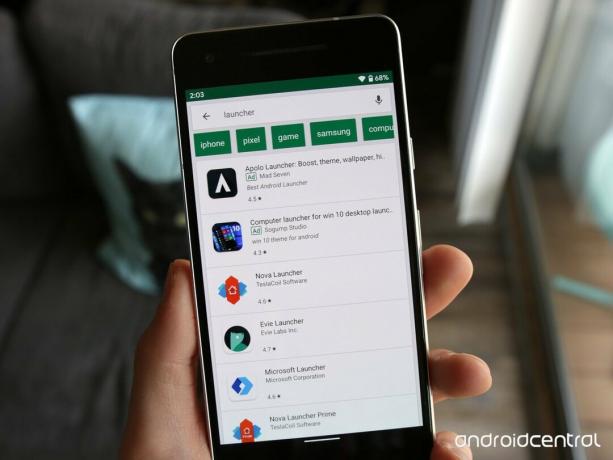
Desafortunadamente, esta es una de las mayores desventajas de los gestos de Android 10.
En Android 10, el uso de un lanzador de terceros hará que la navegación de 3 botones se active de forma predeterminada. Además, los desarrolladores de aplicaciones no pueden actualizar sus aplicaciones para que funcionen con la navegación totalmente gestual.
Al comentar sobre esto, Google dijo:
Abordaremos los problemas restantes en una actualización posterior al lanzamiento para que esos usuarios puedan cambiar a la navegación gestual. Trabajaremos con nuestros socios fabricantes de dispositivos para incluir el envío o la actualización de sus dispositivos a Android Q.
Esto significa que los lanzadores de terceros deberían eventualmente funcionar con los gestos de 10, pero no está claro cuándo será exactamente.
Algunos desarrolladores de aplicaciones han expresado su preocupación por este cambio, incluido el creador de Action Launcher, Chis Lacy. Lacy dice que ha hablado con Google sobre esta decisión, y aunque la empresa parece comprometida con la importancia de los lanzadores de terceros, dice que todavía existe el riesgo de que el soporte de gestos nunca se agregue para lo que sea razón.
Aunque estoy frustrado, Q se está lanzando inicialmente con esta incompatibilidad y, francamente, temo la avalancha de críticas negativas y solicitudes de soporte de los usuarios que Culpo a Action Launcher por esta situación, estoy seguro de que se trata de un inconveniente a corto plazo y me siento aliviado de que el equipo de Android se comprometa a remediar la situación. para Q.
No podemos decir al 100% con certeza por qué esto es un problema en primer lugar, pero Lacy dice que podría deberse a Google El equipo de la interfaz de usuario del sistema está demasiado centrado en integrar los gestos lo más estrechamente posible con el propio Pixel de Google Lanzacohetes.
¿Cómo funcionan los gestos en teléfonos de otras compañías como Samsung o OnePlus?

Similar a lo que vimos con la navegación de Android Pie, no espere que el sistema totalmente gestual de 10 llegue a los teléfonos que tienen su propio software personalizado.
Gestos de Android 10 están disponibles en dispositivos Pixel y Android One (como el Nokia 4.2), pero para teléfonos como el Galaxy S10 y OnePlus 7 Pro, seguirán usando los gestos personalizados que crearon Samsung y OnePlus sí mismos.
Es técnicamente posible que más empresas adopten los gestos de 10 en comparación con la tasa de adopción que vimos con Pie, pero no aguantaría la respiración por eso.
Android 10: ¡todo lo que necesitas saber!
Obtén más Pixel 3a

- Revisión de Google Pixel 3a
- Los mejores protectores de pantalla para Pixel 3a XL
- Las mejores fundas para Pixel 3a XL
- Los mejores casos para Pixel 3a
- Los mejores accesorios para Pixel 3a
- Pixel 3a desde $ 360 en Amazon
- Pixel 3a XL desde $ 400 en Amazon
Podemos ganar una comisión por compras utilizando nuestros enlaces. Aprende más.

Estos son los mejores auriculares inalámbricos que puede comprar a cualquier precio.
Los mejores auriculares inalámbricos son cómodos, suenan muy bien, no cuestan demasiado y caben fácilmente en un bolsillo.

Todo lo que necesita saber sobre la PS5: fecha de lanzamiento, precio y más.
Sony ha confirmado oficialmente que está funcionando en PlayStation 5. Aquí está todo lo que sabemos hasta ahora.

Nokia lanza dos nuevos teléfonos Android One económicos por menos de $ 200.
Nokia 2.4 y Nokia 3.4 son las últimas incorporaciones a la línea de teléfonos inteligentes económicos de HMD Global. Dado que ambos son dispositivos Android One, se garantiza que recibirán dos actualizaciones importantes del sistema operativo y actualizaciones de seguridad periódicas durante un máximo de tres años.

Estas son las mejores correas para Fitbit Sense y Versa 3.
Junto con el lanzamiento de Fitbit Sense y Versa 3, la compañía también presentó nuevas bandas infinitas. Hemos seleccionado los mejores para facilitarle las cosas.
